mg2400打印机连接手机 佳能无线打印机手机连接教程
在当今数字化时代,打印机连接手机成为越来越常见的需求,佳能mg2400打印机作为一款性能稳定的无线打印机,更是备受用户青睐。许多用户在使用过程中仍然遇到连接手机的困难。掌握佳能无线打印机手机连接教程变得尤为重要。接下来我们将详细介绍如何通过简单的步骤,轻松实现打印机与手机的连接。
佳能无线打印机手机连接教程
操作方法:
1.打开打印机电源,确认电源灯。无线指示灯已亮,打开手机的Wifi,搜索Wifi网络,看能否扫描到名称为“XXXXXX-MG2900series”的无线接入点,“XXXXXX”为6英文与字母组合,此接入点名称可修改

2.如果有,说明打印机无线AP接入功能开启,想关闭时,按住Wifi功能键不放,直到“警告”指示灯闪烁4次后松开,即可关闭。如果没有,可按住Wifi功能键不放,直到警告指示灯闪烁3次后松开,即可开启无线AP功能
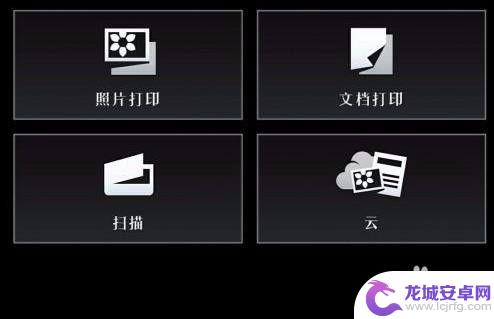
3.成功开启打印机的无线AP功能后,先在手机上下载相应的App
安装好软件后,软件名称会显示为“Inkjet Print”(Android版)。启动软件,选择“打印机设置”。“访问点连接”,选择已搜索到的“XXXXXX-MG2900series”接入点,安全模式选择WPA2-PSK(AES),输入密码即可连接

4.密码默认为打印机的序列号。
序列号可在机器背面或包装箱上找到,为9位的数字和英文字母组合

5.连接成功后,即可使用软件内的“扫描”“打印”等功能
扫描-会直接启动MG2980进行扫描,扫描好的文件默认储存在名为“CanonIJ”的目录下,可自行用手机的文件管理类软件查看。打印照片会扫描手机可以打印的照片后选择进行打印

6.如果需要查看打印机的网络信息,可在打印机开启状态下,放入A4纸,按住“停止”按钮,直至“警告”指示灯闪烁15次后松开按钮,网络信息就会打印出来

以上是连接手机到mg2400打印机的全部步骤,如果您遇到这个问题,可以按照我的方法来解决,希望对大家有所帮助。
相关教程
-
佳能打印机怎么连接无线打印 佳能打印机无线连接教程
-
佳能g2810怎么连接手机打印 佳能打印机无线打印设置教程
-
hp laser mfp 136w怎么连接wi-fi 惠普136w打印机无线网络连接教程
-
佳能打印机3180怎么连接wifi 佳能TS3180如何连接WiFi网络
-
佳能e478打印机怎样用手机连接 佳能e478打印机手机连接教程
-
佳能打印如何连接电脑打印文件 佳能打印机连接电脑教程
-
如何用语音唤醒苹果6手机 苹果手机语音唤醒功能怎么开启
-
苹果x手机怎么关掉 苹果手机关机关不掉解决方法
-
如何查看苹果手机详细信息 苹果手机如何查看详细设备信息
-
手机怎么把图片保存到u盘 手机照片传到U盘教程












